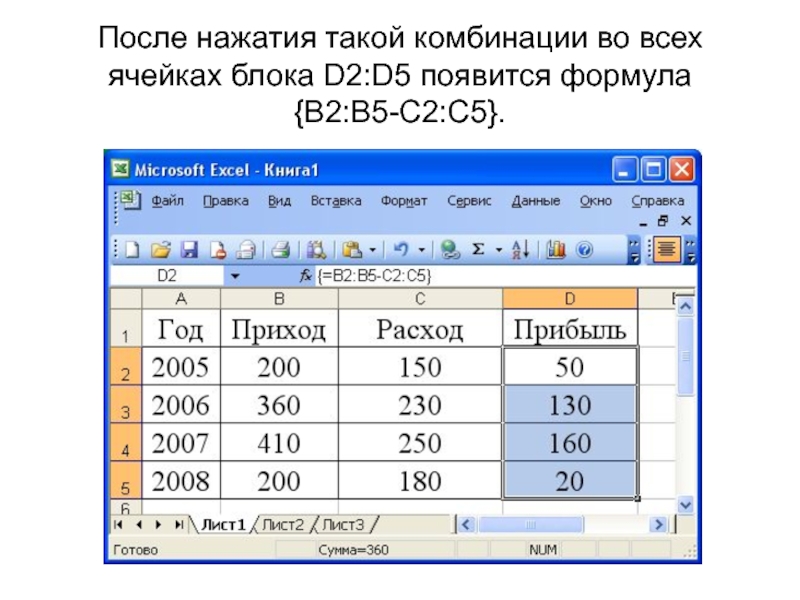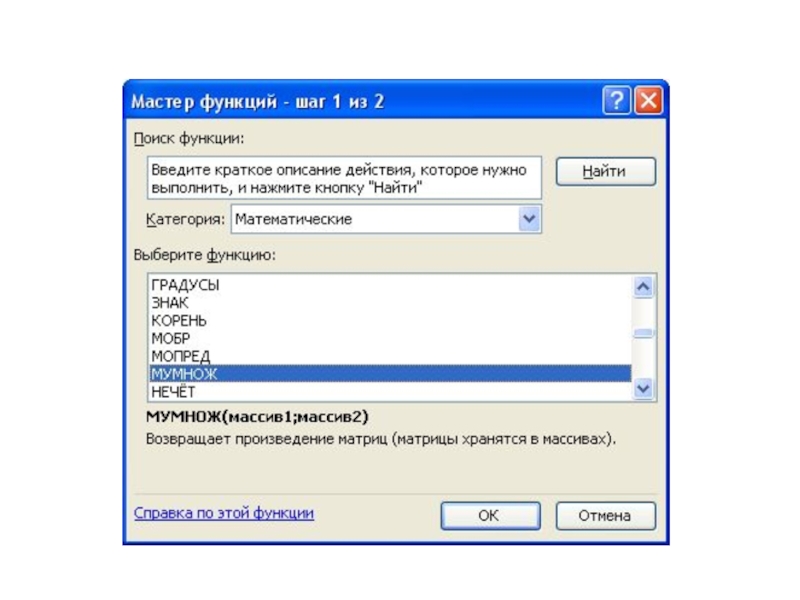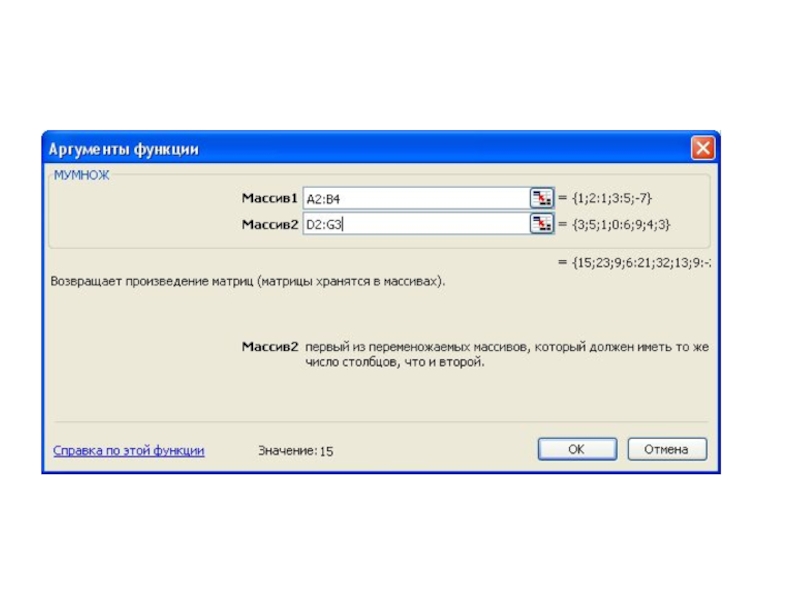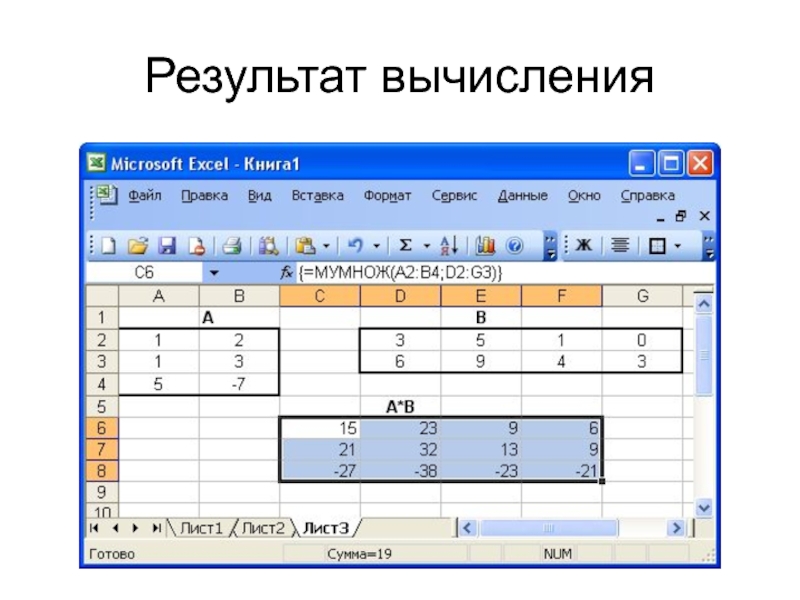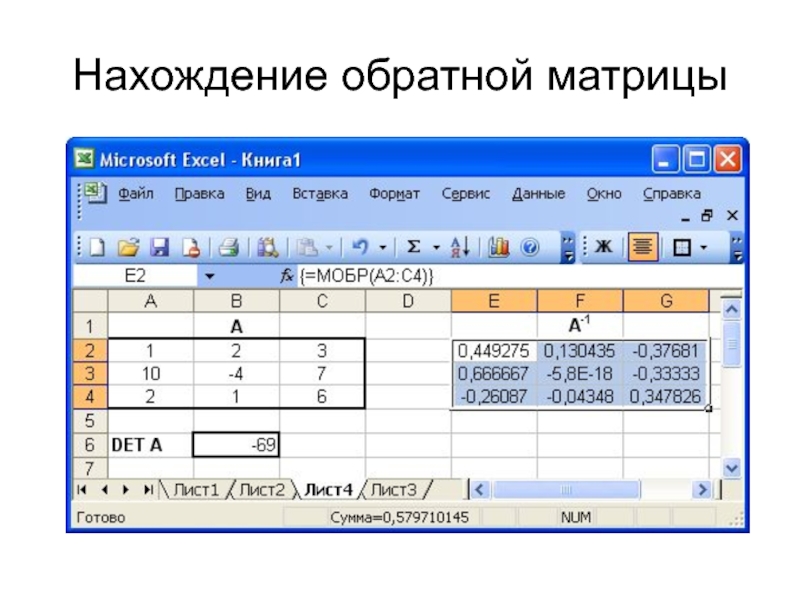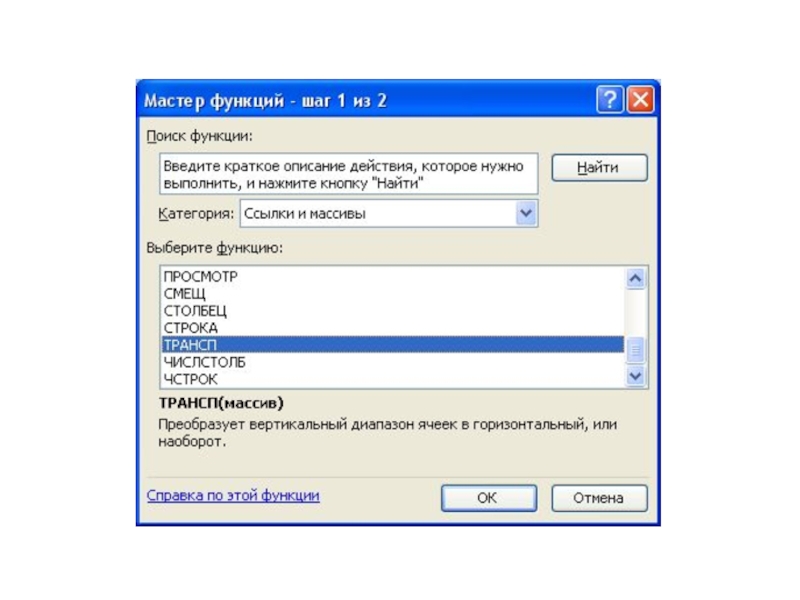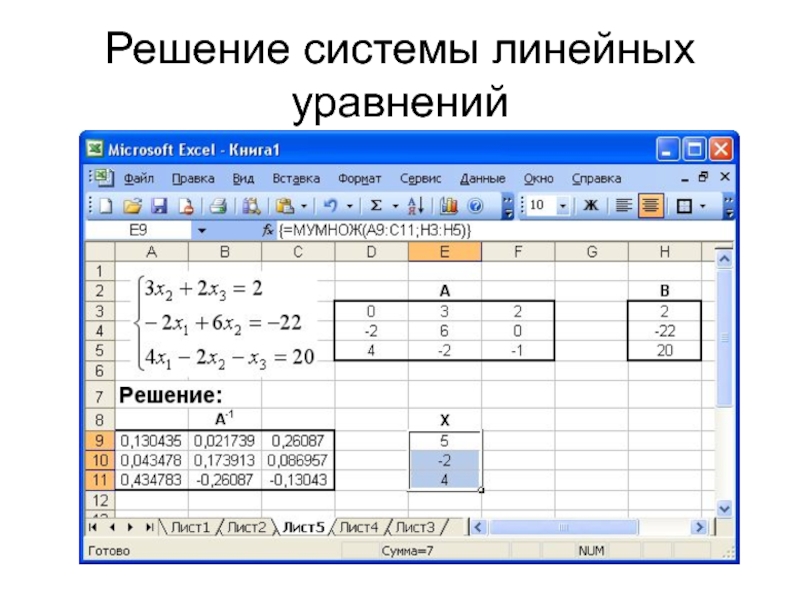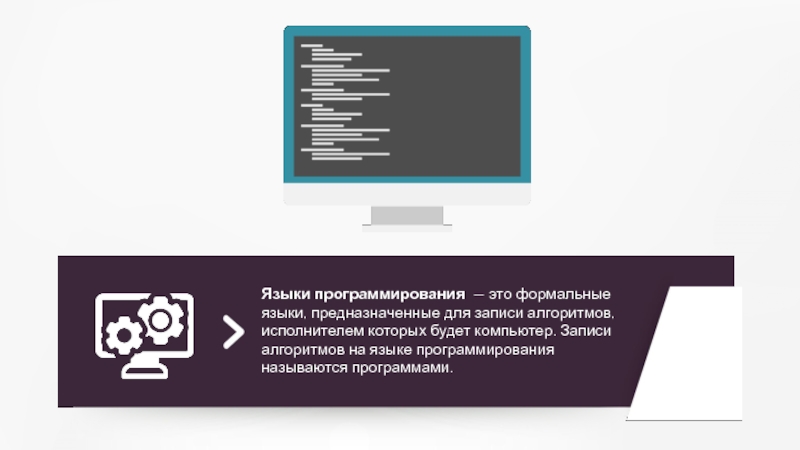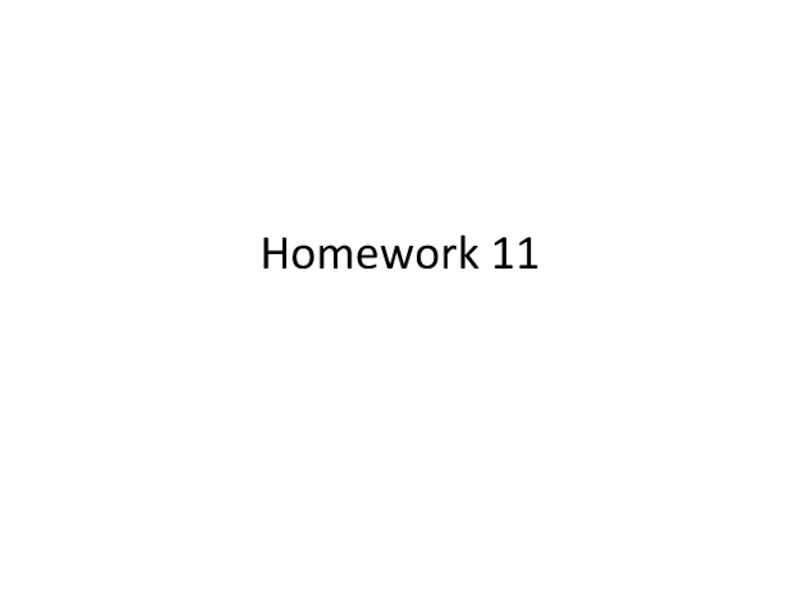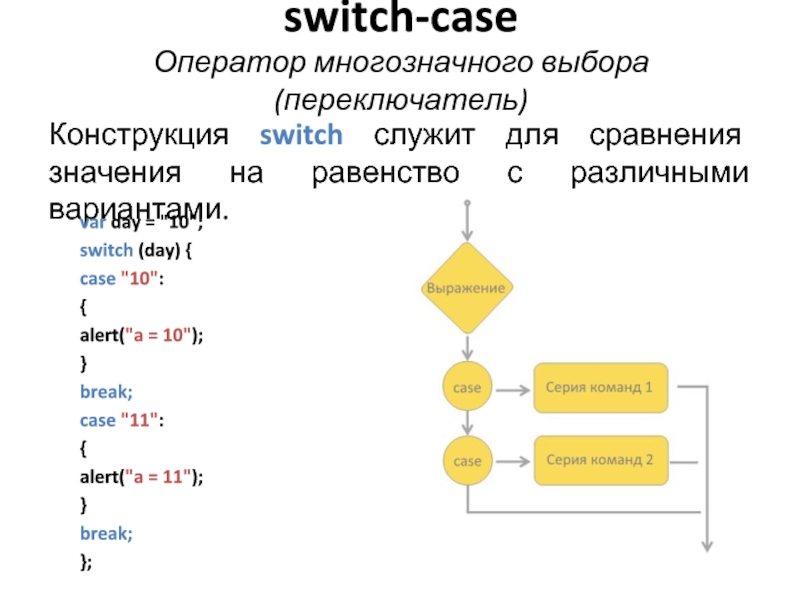- Главная
- Разное
- Дизайн
- Бизнес и предпринимательство
- Аналитика
- Образование
- Развлечения
- Красота и здоровье
- Финансы
- Государство
- Путешествия
- Спорт
- Недвижимость
- Армия
- Графика
- Культурология
- Еда и кулинария
- Лингвистика
- Английский язык
- Астрономия
- Алгебра
- Биология
- География
- Детские презентации
- Информатика
- История
- Литература
- Маркетинг
- Математика
- Медицина
- Менеджмент
- Музыка
- МХК
- Немецкий язык
- ОБЖ
- Обществознание
- Окружающий мир
- Педагогика
- Русский язык
- Технология
- Физика
- Философия
- Химия
- Шаблоны, картинки для презентаций
- Экология
- Экономика
- Юриспруденция
Использование массивов и табличных формул. Операции с матрицами. Решение систем линейных уравнений. (Лекция 8) презентация
Содержание
- 1. Использование массивов и табличных формул. Операции с матрицами. Решение систем линейных уравнений. (Лекция 8)
- 2. Использование массивов и табличных формул. Массивы
- 3. Табличные формулы, или формулы для массивов, могут
- 4. Правила ввода табличных формул Перед вводом табличной
- 5. Пример использования табличных формул Выделим блок D2:D5,
- 6. После нажатия такой комбинации во всех ячейках блока D2:D5 появится формула {B2:B5-C2:C5}.
- 7. Массивы удобно использовать в различных приложениях, но
- 8. Встроенные функции для операций с матрицами
- 9. Сложение матриц
- 10. Результат вычисления
- 11. Умножение матриц
- 14. Результат вычисления
- 15. Нахождение обратной матрицы
- 16. Транспонирование матриц
- 18. Решение системы линейных уравнений
Слайд 1Лекция
Использование массивов и табличных формул.
Операции с матрицами. Решение систем линейных уравнений
Слайд 2Использование массивов и табличных формул.
Массивы - удобное средство обработки групп
однотипных данных. Массивы могут быть аргументами в некоторых функциях или формулах, возвращающих в результате вычислений либо единственное значение либо массив новых значений. Формулы, возвращающие массив значений, называются табличными формулами.
Прямоугольный блок ячеек, в котором используется общая формула, называется интервалом массива.
Прямоугольный блок ячеек, в котором используется общая формула, называется интервалом массива.
Слайд 3Табличные формулы, или формулы для массивов, могут использоваться вместо нескольких обыкновенных
формул, дающих единственное значение, что позволяет уменьшить потери времени на ввод повторяющихся формул.
Можно использовать табличные формулы для выполнения вычислений, дающих сразу несколько результатов и использующих в качестве аргументов группу значений, расположенных в строках и столбцах рабочего листа.
Можно использовать табличные формулы для выполнения вычислений, дающих сразу несколько результатов и использующих в качестве аргументов группу значений, расположенных в строках и столбцах рабочего листа.
Слайд 4Правила ввода табличных формул
Перед вводом табличной формулы следует выделить ячейку (интервал
ячеек), в которой будет содержаться результат. Если результат вычисления по формуле множественный, то выделенный интервал должен иметь в точности требуемый размер и форму.
Далее следует напечатать формулу и для завершения ее ввода нажать клавиши Crtl +Shift+Enter . Введенная формула в строке формул заключается в фигурные скобки, что свидетельствует о том, что это - табличная формула, Никогда не вводите фигурные скобки сами, так как в этом случае формула будет восприниматься как текст.
Далее следует напечатать формулу и для завершения ее ввода нажать клавиши Crtl +Shift+Enter . Введенная формула в строке формул заключается в фигурные скобки, что свидетельствует о том, что это - табличная формула, Никогда не вводите фигурные скобки сами, так как в этом случае формула будет восприниматься как текст.
Слайд 5Пример использования табличных формул
Выделим блок D2:D5, активная ячейка при этом D2.
Начнем ввод формулы, наберем знак =.
Выделим блок B2:B5, наберем знак минус -,
выделим блок С2:С5.
Ввод формул массива заканчивается комбинацией клавиш Ctrl+Shift+Enter.
Слайд 7Массивы удобно использовать в различных приложениях, но особенно удобно при решении
задач, связанных с операциями над матрицами и векторами.
Слайд 8Встроенные функции для операций с матрицами
Для выполнения некоторых
операций с матрицами в Excel есть ряд встроенных функций:
МОПРЕД Возвращает определитель матрицы (матрица хранится в массиве).
МОБР Возвращает обратную матрицу для матрицы, хранящейся в массиве.
МУМНОЖ Возвращает произведение матриц
ТРАНСП Возвращает транспонированный массив
МОПРЕД Возвращает определитель матрицы (матрица хранится в массиве).
МОБР Возвращает обратную матрицу для матрицы, хранящейся в массиве.
МУМНОЖ Возвращает произведение матриц
ТРАНСП Возвращает транспонированный массив